SteamOS یک سیستمعامل مبتنی بر لینوکس است که توسط شرکت Valve توسعه یافته و بهطور خاص برای اجرای بازیهای ویدیویی بهینه شده است. این سیستمعامل به کاربران امکان میدهد تا از تجربهای روان و بهینهشده برای بازیهای استیم بدون وابستگی به ویندوز یا مک استفاده کنند. در این راهنما، فرآیند دانلود و نصب SteamOS را بررسی خواهیم کرد تا بتوانید بهراحتی این سیستمعامل را روی کامپیوتر خود راهاندازی کنید و از قابلیتهای آن برای اجرای بازیهای مورد علاقهتان بهره ببرید.
نصب سیستمعامل SteamOS واقعا نیاز است؟
شاید از خودتان بپرسید آیا SteamOS واقعا ارزش استفاده دارد یا تفاوتی در بازی کردن نسبت به ویندوز روی کامپیوتر ایجاد میکند. خب، متأسفانه پاسخ خیر است. اگرچه این سیستمعامل مزایایی دارد، مانند بهینهسازی عملکرد (در مقایسه های انجام شده بصورت میانگین بین 5 تا 15 درصد عملکرد بهتری نسبت به ویندوز دارد) به دلیل عدم استفاده از فرآیندهای غیرضروری برای جلوگیری از مصرف زیاد منابع و سازگاری با بازیهای ویندوز روی لینوکس از طریق لایه Proton، اما معایبی هم دارد که باید در نظر بگیرید.
اولین و مهمترین نکته این است که این یک سیستمعامل صرفا برای بازیهای ویدیویی طراحی شده است، بنابراین در حالت دسکتاپ محدودیتهایی دارد و چندان کاربرپسند نیست. همزمان، مشکلاتی در سازگاری با برخی عناوین مثل Call of Duty: Warzone، Fortnite، Destiny 2، PUBG و دیگر بازیهای آنلاین چندنفره به دلیل سیستمهای ضدتقلب وجود دارد.
حالا، اگر قصد دارید از آن در یک ماشین مجازی، مینی پیسی یا بصورت بوت دوگانه و فقط بهعنوان یک پلتفرم بازی استفاده کنید، ایده خوبی است. بسیاری از افراد SteamOS را برای استفاده بهعنوان گزینهای برای شبیهسازی انتخاب میکنند، اما بهعنوان یک کامپیوتر روزمره، کارایی چندانی ندارد و تفاوت عملکرد آن بهاندازهای نیست که ارزش تغییر را داشته باشد.
سیستم و موارد موردنیاز برای نصب سیستمعامل SteamOS
مانند سایر سیستمعاملها، باید حداقل الزامات را برآورده کنید تا سیستم بهدرستی کار کند. در این مورد، نیاز به یک USB (فلش مموری) با ظرفیت حداقل 4 گیگابایت و حدود 200 گیگابایت فضای ذخیرهسازی در دسترس روی کامپیوتر دارید. همچنین باید یک پردازنده 64 بیتی اینتل یا AMD، حداقل 4 گیگابایت رم و کارت گرافیک انویدیا، اینتل یا AMD (Radeon 8500 یا بالاتر) داشته باشید. این مشخصات کافی خواهند بود.
راهنمای گام به گام نصب سیستمعامل SteamOS بر روی کامپیوتر، لپتاپ و کنسول دستی
- ابتدا برنامه Rufus را از سایت سازنده یا مایکروسافت استور دانلود و نصب کنید.
- از طریق این لینک سیستمعامل SteamOS را دانلود کنید.
- فایل دانلود شده را از حالت فشرده خارج کنید.
- وارد برنامه Rufus شده و از قسمت Boot selection گزینه Select را انتخاب و فایل ایمیج (img.) را انتخاب کنید.
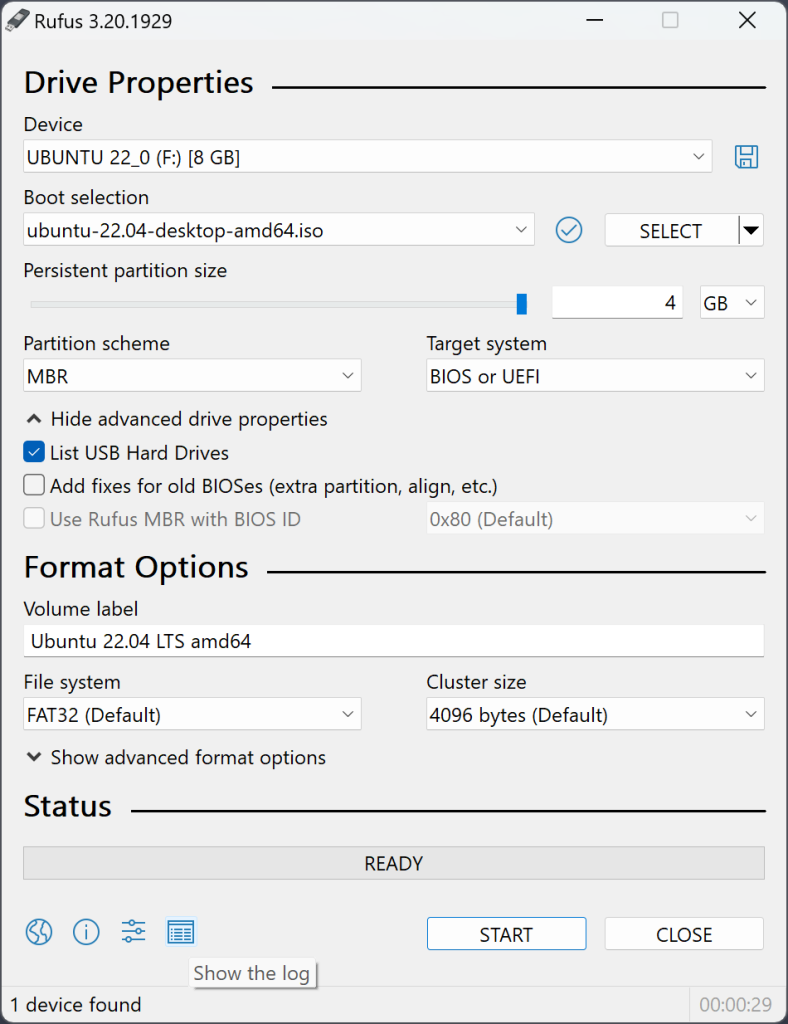
- گزینه Partition scheme را بر روی گزینه MBR قرار دهید.
- گزینه File system را بر روی FAT32 قرار داده و در نهایت گزینه Start را کلیک کنید و منتظر بمانید تا پروسه تکمیل شود.
- سیستم را ریستارت کرده و وارد بوت شوید (معمولا با یکی از دکمه های F8، F11 یا F12 میتوانید به صفحه بوت وارد شوید).
- از منوی باز شده گزینهای که UEFI داشته باشد را انتخاب کنید. این گزینه ممکن است با نام UEFI: Patriot Memory PMAP ظاهر شود.
- صفحهای همانند صفحه زیر را مشاهده خواهید کرد.
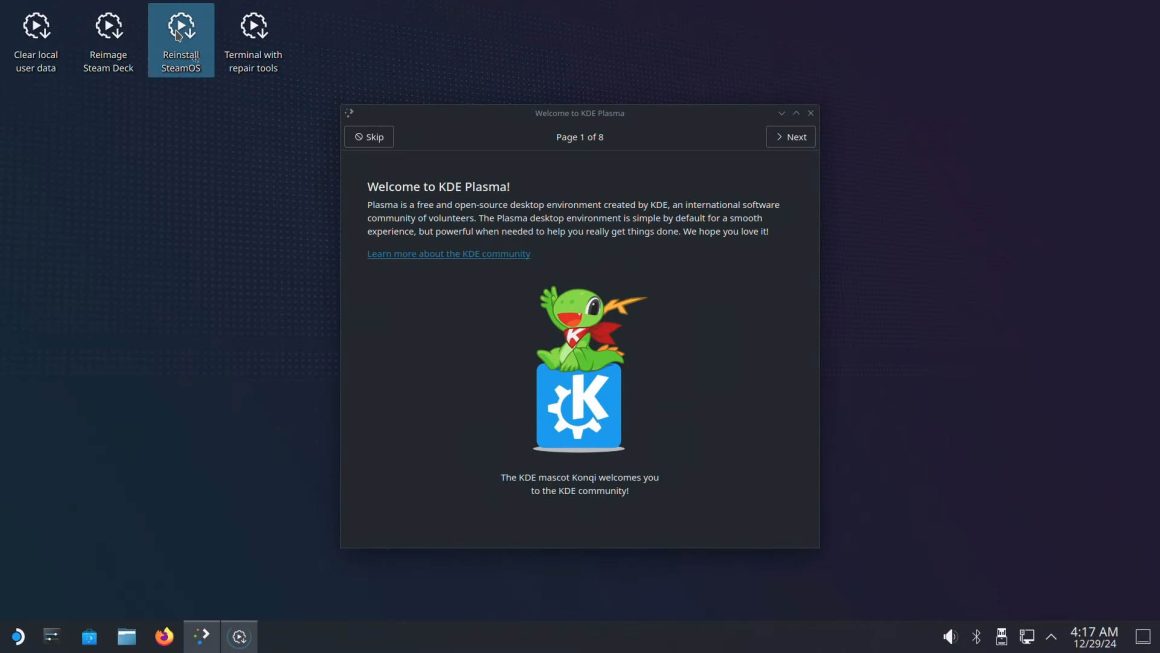
- گزینه Reinstall SteamOS را قسمت بالای دسکتاپ باز کنید و گزینه Proceed را انتخاب کنید.
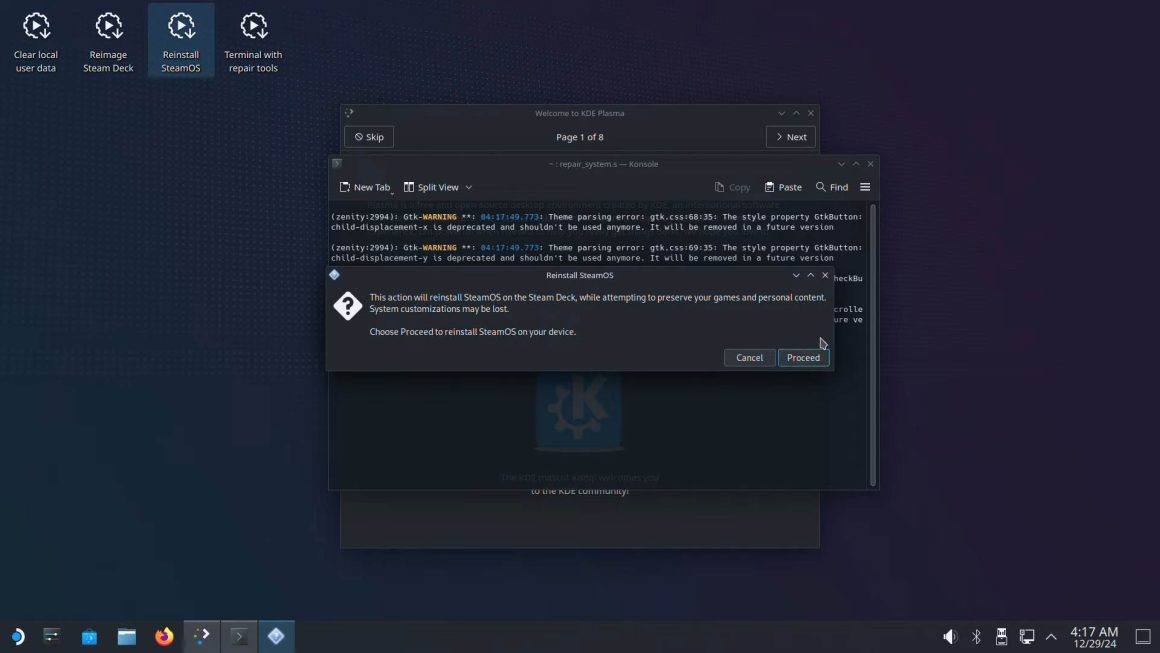
- بعد از اتمام پروسه، گزینه Proceed را انتخاب کنید و صبر کنید تا سیستم ریستارت شود.
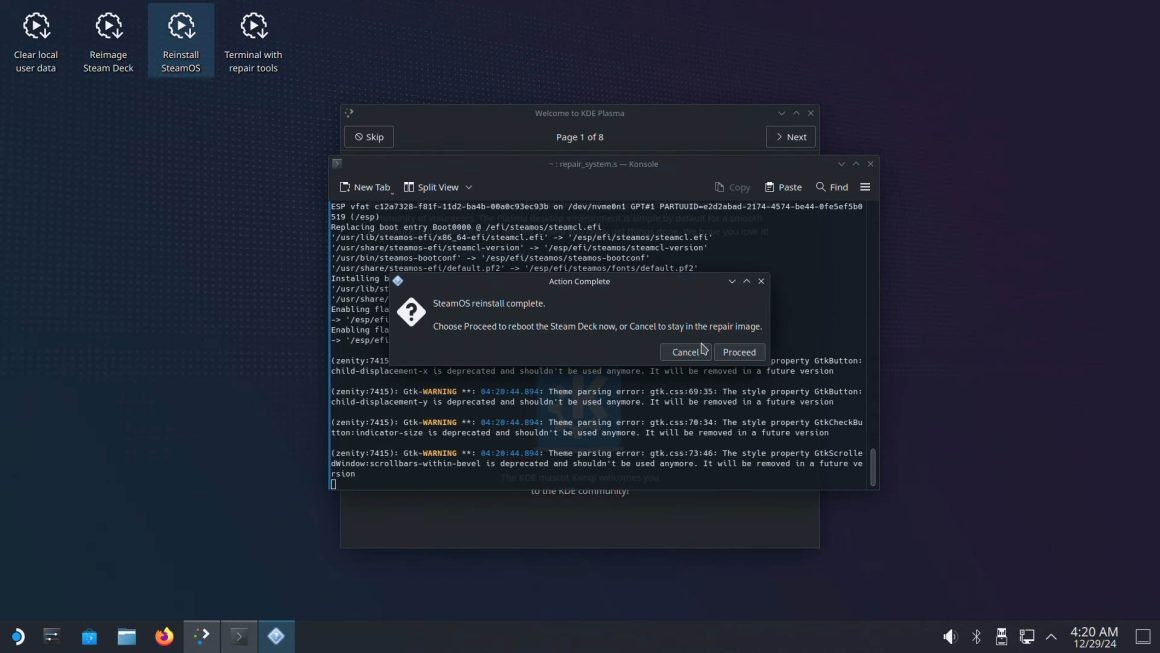
- در مرحله اول راهاندازی سیستمعامل SteamOS، صفحهای نمایش داده میشود که باید زبان موردنظر خود را انتخاب کنید. پیشنهاد میشود زبان انگلیسی (English) را انتخاب کنید.
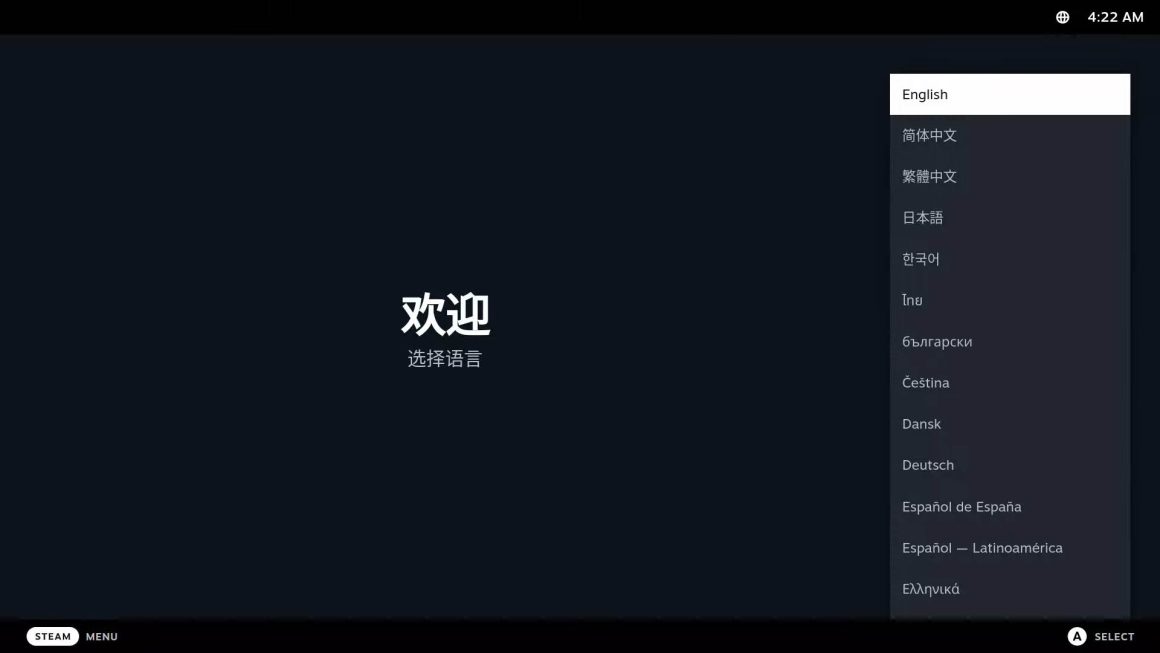
- در مرحله بعد، لازم است منطقه زمانی را انتخاب کنید که میتوانید گزینه تهران را پیدا کرده و انتخاب کنید.
- پس از آن، به اینترنت متصل شوید؛ این اتصال میتواند از طریق وایفای یا کابل شبکه انجام شود. با انجام این مراحل، فرآیند نصب به طور کامل به پایان میرسد.
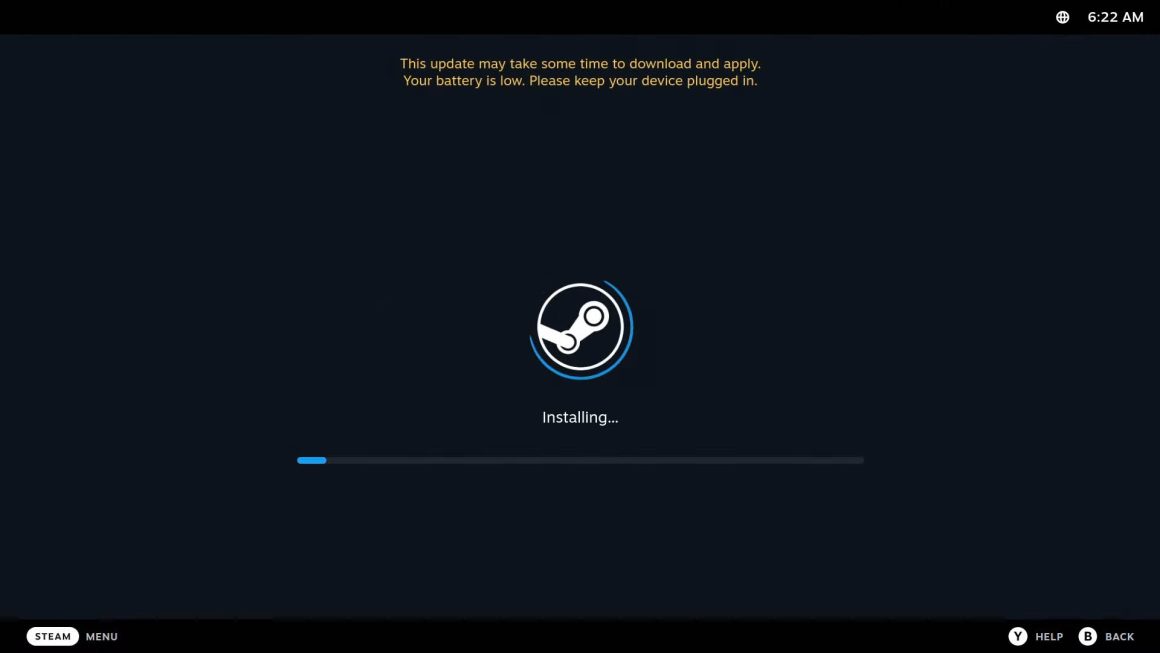
- پس از پایان فرآیند نصب، صفحهی ورود به اکانت استیم نمایش داده میشود. در این مرحله میتوانید با وارد کردن یوزرنیم و پسورد خود به اکانت استیم وارد شوید یا اگر اکانت ندارید، یک حساب کاربری جدید بسازید.
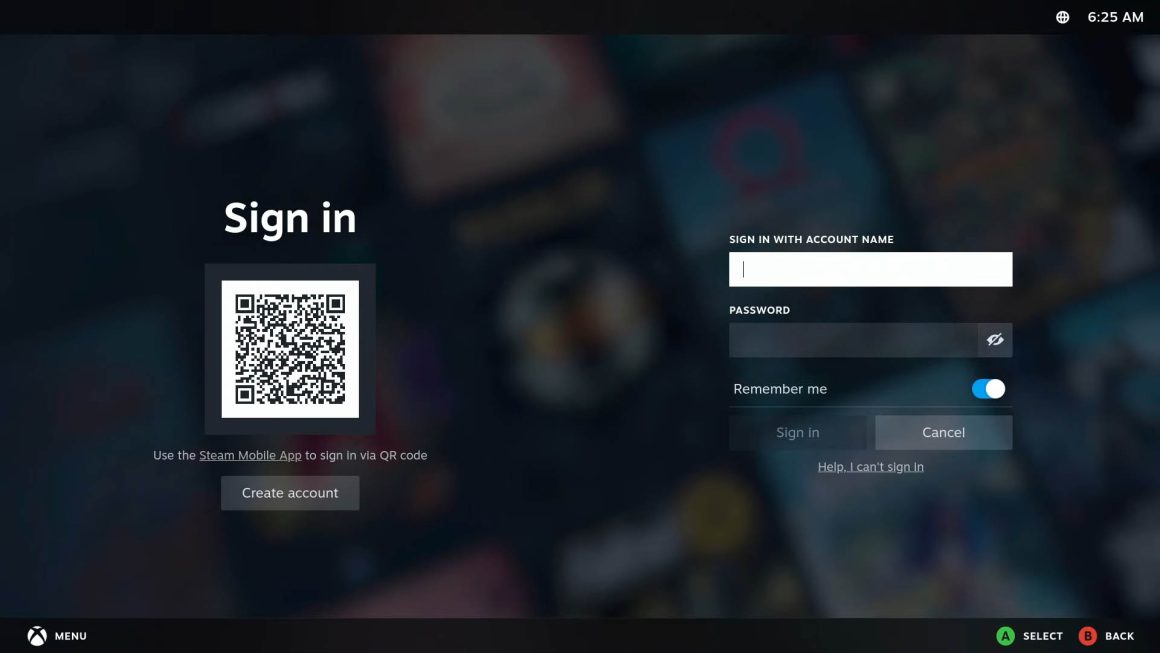
- پس از ورود، مستقیما به رابط کاربری سیستمعامل SteamOS هدایت میشوید، جایی که به سادگی میتوانید به مجموعه بازیهای این پلتفرم دسترسی پیدا کنید.
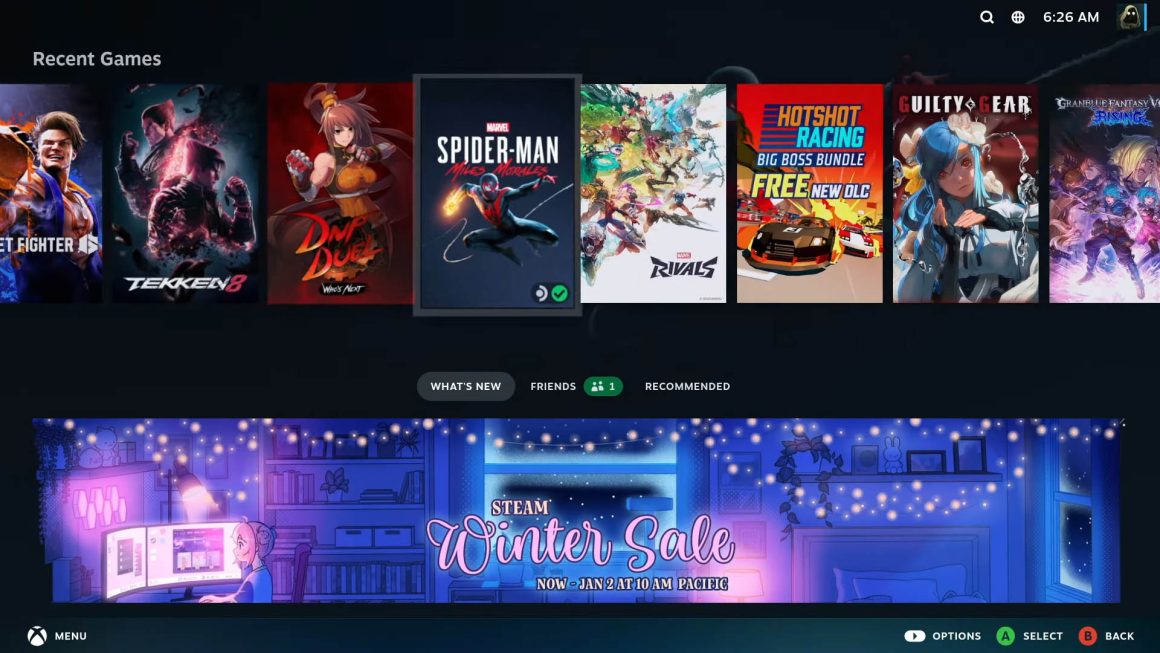
سوالات متداول در رابطه با سیستمعامل SteamOS
سیستمعامل SteamOS جایگزین خوبی برای ویندوز است؟
SteamOS برای اجرای بازیها، گزینهی بسیار خوبی محسوب میشود. با این حال، برای کارهای دیگر مانند وبگردی یا استفادههای حرفهای مناسب نخواهد بود.
بهترین دستگاه برای نصب سیستمعامل SteamOS کدام است؟
کنسولهای دستی گزینهای مناسب برای نصب سیستمعامل SteamOS محسوب میشوند، زیرا بهطور ویژه برای تجربهی بازی طراحی شدهاند. اندازهی کوچک صفحه نمایش آنها باعث میشود که برای وبگردی و سایر مصرفها چندان مناسب نباشند، اما در زمینهی اجرای بازیها عملکرد فوقالعادهای دارند.
امکان نصب بازی های کرکی و ریپک هایی همانند فیتگرل و الامیگوس در سیستمعامل SteamOS وجود دارد؟
برای نصب بازیهای کرکی و ریپک، میتوانید از برنامههای Proton و Wine بهره ببرید. این ابزارها به شما امکان میدهند بازیهای کرکی را روی سیستم خود اجرا کنید. برای اضافه کردن این بازیها به لیست بازیهای استیم، کافی است از بخش Library گزینه Add non-Steam Game را انتخاب کنید. همچنین، برای بازیهایی که هنوز کرک نشدهاند، میتوانید از اکانتهای اشتراکی استفاده کنید.
هزینه انجام بازی بصورت قانونی و خرید بازی در استیم چگونه است؟
برای دسترسی قانونی به بازیها چندین روش وجود دارد. یکی از این روشها خرید اکانت آماده استیم است که امکان دسترسی سریع و با هزینه کمتر را فراهم میکند. روش دیگر تغییر ریجن اکانت به مناطق ارزانتر مانند اوکراین است که به شما اجازه میدهد از طریق فروشندگان استیم حساب خود را شارژ کرده و بازیهای موردنظر را خریداری کنید. همچنین میتوان در هر خرید، اکانت را به فروشنده سپرد تا بازیهای موردنظر را به آن اضافه کند. روش دیگری که در دسترس است، خرید استیم والت و وارد کردن کد آن در حساب برای شارژ و خرید بازیهاست. در نهایت، استفاده از کلیدهای استیم نیز گزینهای مقرونبهصرفه است، اما فرآیند فعالسازی پیچیدهتری نسبت به سایر روشها دارد.



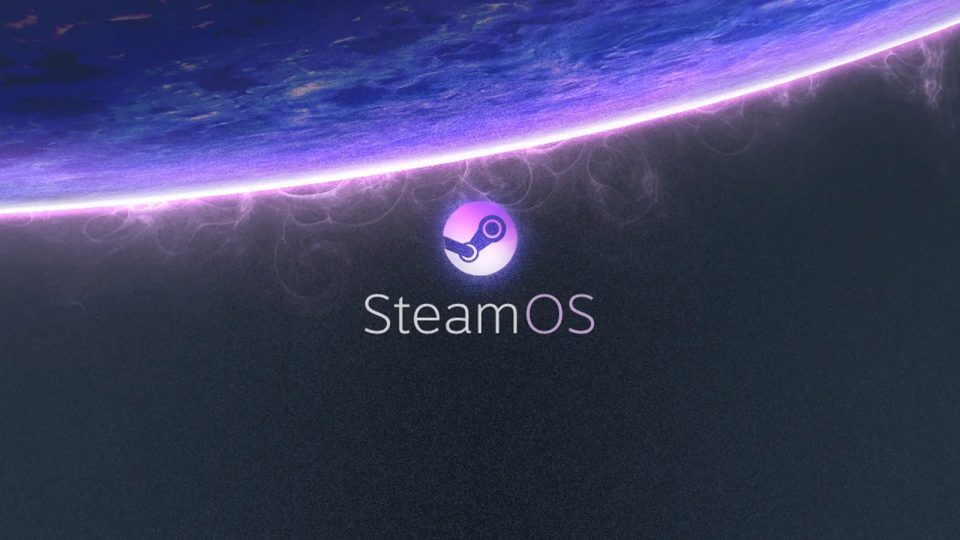

























🙂
سلام